Maison >Tutoriel système >Série Windows >Comment activer l'imprimante partagée dans Win7 ? tutoriel de configuration du partage d'imprimante win7
Comment activer l'imprimante partagée dans Win7 ? tutoriel de configuration du partage d'imprimante win7
- WBOYWBOYWBOYWBOYWBOYWBOYWBOYWBOYWBOYWBOYWBOYWBOYWBavant
- 2024-03-16 09:49:23593parcourir
L'éditeur PHP Xigua vous propose un tutoriel sur la configuration du partage d'imprimante win7. Dans le travail de bureau quotidien, le partage d’imprimantes est un excellent moyen d’améliorer l’efficacité. Ce didacticiel présentera en détail comment activer la fonction d'imprimante partagée dans le système win7, vous permettant de réaliser rapidement le partage d'imprimante et de faciliter le partage des ressources d'impression entre plusieurs ordinateurs.
Tutoriel sur les paramètres de partage d'imprimante Win7
1. Tout d'abord, cliquez avec le bouton droit sur l'ordinateur sur le bureau, puis sélectionnez Gérer. Dans la fenêtre contextuelle [Gestion de l'ordinateur], sélectionnez : Outils système, Utilisateurs et groupes locaux, Utilisateurs étrangers. les médias peuvent trouver [Invité] Ensuite, double-cliquez dessus et décochez l'option indiquant que le compte est désactivé.
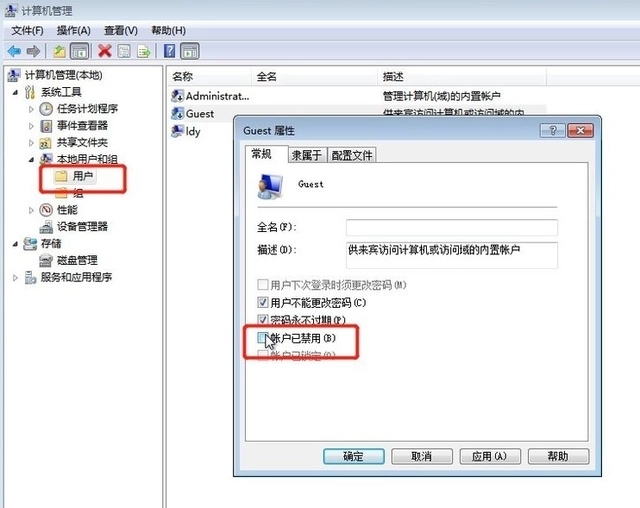
2. Appuyez ensuite sur la touche de raccourci win+r et entrez : gpedit.msc pour accéder à l'éditeur de stratégie de groupe local.
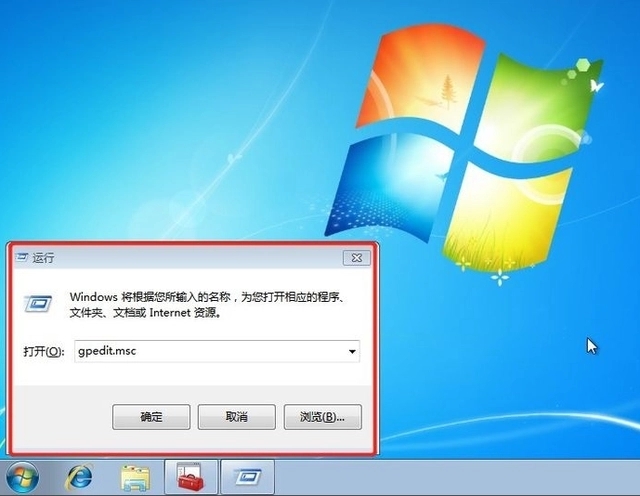
3. Dans l'interface de l'éditeur de stratégie de groupe local, sélectionnez dans l'ordre : Configuration de l'ordinateur, Paramètres Windows, Paramètres de sécurité, Politique locale, Attribution des droits d'utilisateur. Vous devez trouver [Refuser la connexion locale] et [Refuser l'accès à. ceci depuis le réseau] Ordinateur], double-cliquez dessus pour supprimer l'invité.
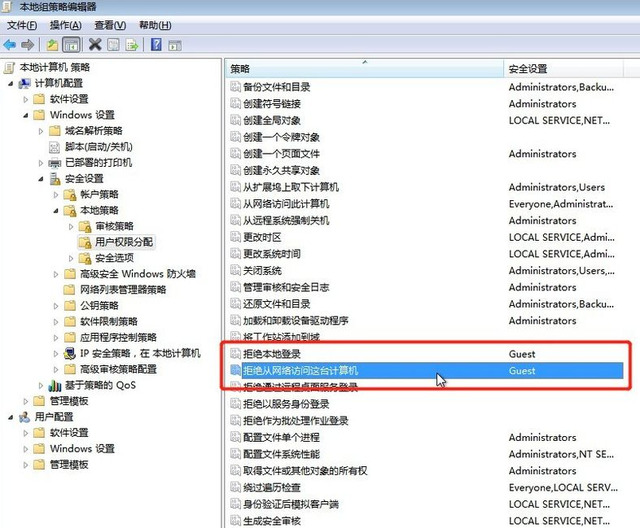
4. Cliquez sur l'icône [Démarrer], sélectionnez [Périphériques et imprimantes], dans la fenêtre contextuelle, cliquez avec le bouton droit sur l'imprimante que vous souhaitez partager et cliquez sur [Propriétés de l'imprimante].

5. Accédez à l'onglet [Partage], cochez l'option [Partager cette imprimante], puis définissez vous-même un nom de partage.
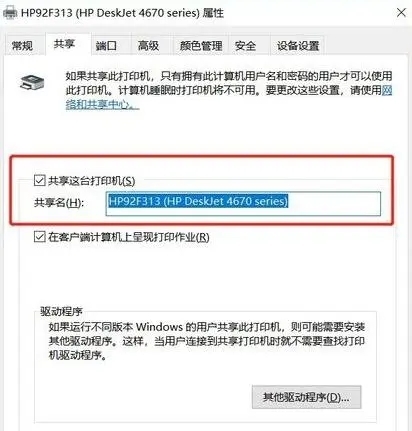
6. Faites un clic droit sur l'icône de connexion réseau dans la barre d'état système et sélectionnez [Ouvrir le Centre Réseau et partage].
7. Cliquez sur l'option [Paramètres de partage avancés] sur cette interface.
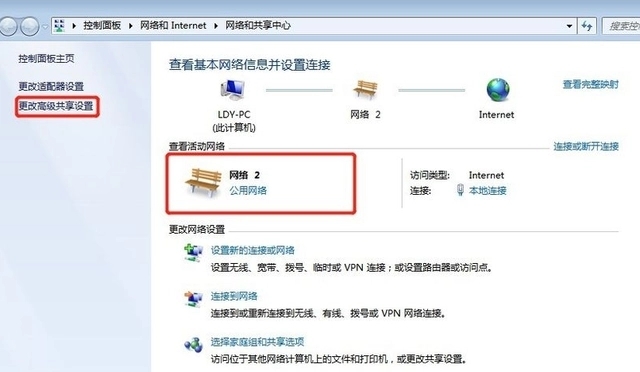
8. Sélectionnez le réseau correspondant. Mon réseau est actuellement un réseau public, je vais donc sélectionner le réseau public pour les paramètres, [Activer la découverte du réseau], [Activer le partage de fichiers et d'imprimantes], [Désactiver le mot de passe- partage protégé]
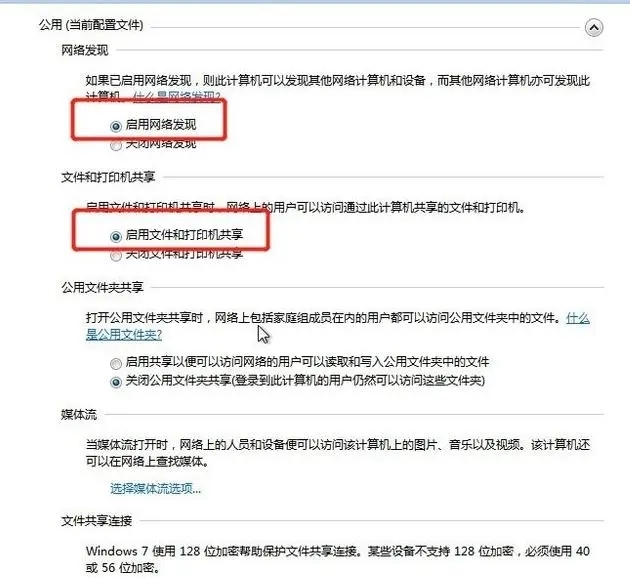
9. Revenez au bureau, cliquez avec le bouton droit sur l'ordinateur et sélectionnez Propriétés, cliquez sur [Modifier les paramètres] dans l'interface des propriétés, puis cliquez sur l'option [Modifier] dans l'onglet du nom de l'ordinateur qui apparaît.
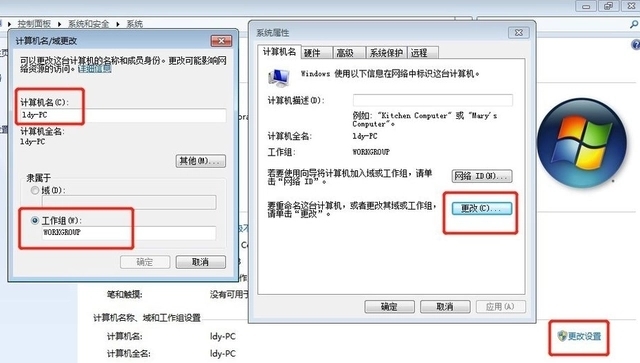
10. Ensuite, sur un autre ordinateur qui doit être partagé, appuyez sur la touche de raccourci win+R pour faire apparaître l'exécution, saisissez : \ldy-PC, ldy-PC est le nom de l'ordinateur partageant l'imprimante.
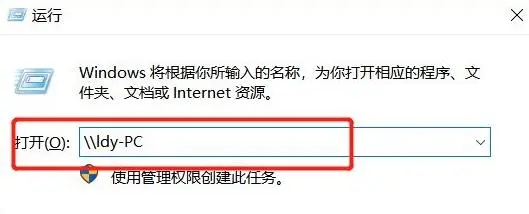
11. Dans l'interface pop-up, saisissez le nom d'utilisateur : Invité, pas besoin de renseigner le mot de passe, puis cochez Mémoriser mes identifiants.
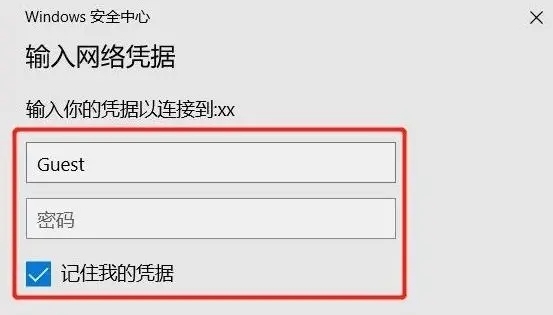
12. Après avoir enfin trouvé l'imprimante partagée, double-cliquez pour l'installer.
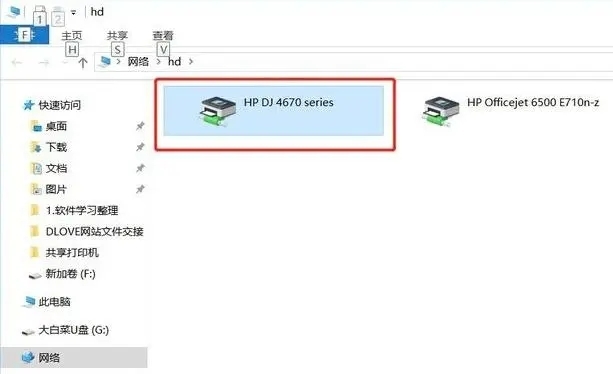
Ce qui précède est le contenu détaillé de. pour plus d'informations, suivez d'autres articles connexes sur le site Web de PHP en chinois!

